كيفية إنشاء قصة على فيسبوك

قصص فيسبوك يمكن أن تكون ممتعة جداً. إليك كيفية إنشاء قصة على جهازك الأندرويد أو الكمبيوتر.

تعد Microsoft Sticky Notes واحدة من أكثر ميزات Windows 10 المحبوبة . لا أعرف شيئًا عن الآخرين ، لكني أجده مفيدًا جدًا. مع Sticky Notes ، أنا مطمئن إلى أنه يمكنني تدوين النقاط المهمة المتعلقة بالروتين اليومي الخاص بي ، وأفكاري والعديد من الأشياء الأخرى المماثلة. الملاحظات الملصقة لنظام التشغيل Windows 10 مخصصة للكثيرين منا الذين يحبون لصق الملاحظات في كل مكان سواء كان ذلك في الثلاجة أو على المكتب أو حتى الجدران.
بينما يمكنك الوصول بسهولة إلى Microsoft Sticky Notes على سطح مكتب Windows 10 ، أليس من الرائع أن نتمكن من الوصول إلى هذه الملاحظات على جهازك المحمول؟ أيضًا ، هل يمكننا الوصول إلى Sticky Notes على الويب أيضًا؟ الجواب على هذه الأسئلة هو نعم مطلق! وإذا كنت تعتقد ، فقد تضطر إلى تسجيل ثروة للقيام بذلك ، فلا تقلق! لقد حصلنا على ظهرك.
ملاحظة: اعتبارًا من الآن ، يتوفر Microsoft Windows Sticky Notes فقط لجميع أجهزة Android التي تعمل بنظام Android 5.0 والإصدارات الأحدث. على الرغم من أن نفس الشيء لأجهزة iOS لا يزال قيد التطوير. إذا كنت من مستخدمي iOS أو iPad ، فستتمكن قريبًا من تنزيل Microsoft Sticky Notes لنظام iOS أيضًا.
كيف يمكنك الوصول إلى الملاحظات الملصقة على سطح المكتب في نظام التشغيل Windows 10
قد لا تتمكن من رؤية الملاحظات الملصقة ، لحظة بدء تشغيل Windows. دعنا نضع الأمر على هذا النحو لمرة واحدة سيكون عليك العثور على Sticky Notes. إليك كيف يمكنك ببساطة إظهارها على شاشة سطح المكتب -
الخطوة 1
اضغط على مفتاح Windows أو اكتب "Sticky Notes" في شريط البحث. بالنسبة لي ، من الأسهل الضغط على مفتاح Windows ورؤية المؤشر يومض في شريط البحث
الخطوة 2
تمامًا كما تكتب الكلمتين الأوليين "st .." سترى الملاحظات اللاصقة
الخطوه 3
انقر بزر الماوس الأيمن فوقه و "ثبته على شريط المهام". في كل مرة يتم فيها تشغيل Windows ، ستظهر الملاحظات الملصقة
ها أنت ذا! ستتمكن الآن من العمل على Sticky Notes.
يمكنك حتى تثبيته من متجر Microsoft إذا لم تشاهد الملاحظات الملصقة بأي حال من الأحوال.
ملاحظات Windows 10 اللاصقة على Android
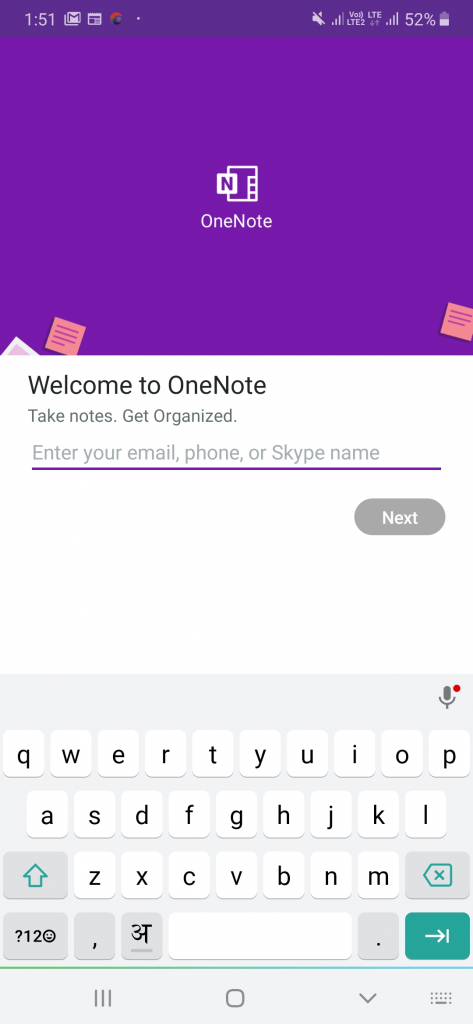
عندما تقول Microsoft أنه يمكنك مزامنة Sticky Notes عبر جميع الأجهزة ، فهذا يعني ذلك. باتباع الخطوات المذكورة أدناه ، ستتمكن من تثبيت Microsoft Sticky Notes لنظام Android وستكون قادرًا على الوصول إليها مباشرة من جهاز Android الخاص بك -
الخطوة 1
قم بتثبيت Microsoft OneNote: حفظ الأفكار وتنظيم الملاحظات على جهاز Android الخاص بك
الخطوة 2
قم بتسجيل الدخول باستخدام حساب Microsoft الخاص بك
الخطوه 3
انتقل عبر قسم الخصوصية بالنقر فوق التالي ، واختر ما إذا كنت ترغب في "قبول وإرسال بيانات اختيارية " أم لا.
الخطوة 4
حدد موقع "الملاحظات الملصقة" في أسفل اليمين
وهذا كل شيء ، يمكنك الآن إضافة ملاحظات لاصقة جديدة أو حتى إجراء تغييرات على الملاحظات الحالية من خلال جهاز Android الخاص بك. مهما كانت التغييرات التي ستجريها على الجهاز ، فسوف تنعكس على سطح المكتب Sticky Notes في Windows.
ملاحظات Windows 10 اللاصقة على الويب
onenote.com
لنفترض ، لسبب ما ، أنه ليس لديك جهازك أو الكمبيوتر المحمول معك ، وتحتاج بشكل عاجل إلى الرجوع إلى ملخصات الاجتماع تلك التي قمت بتدوينها بإيجاز في الملاحظات اللاصقة. ماذا كنت ستفعل؟ يمكنك الوصول إلى Microsoft Windows Sticky Notes على الويب أيضًا.
هل لديك حق الوصول إلى مقهى الإنترنت؟ هناك فرص كبيرة أن لديك. كل ما لديك هو الوصول إلى متصفح الويب. لذلك ، افتح متصفحًا واتبع الخطوات المذكورة أدناه -
الخطوة 1
قم بزيارة Sticky Notes عبر الإنترنت . هنا يمكنك إضافة عدة حسابات Microsoft
الخطوة 2
قم بتسجيل الدخول باستخدام معرف Microsoft وكلمة المرور الخاصين بك. نفس الملاحظات اللاصقة التي تراها على سطح مكتب Windows 10 ستنطلق على الويب
الخطوه 3
يمكنك الآن إضافة ملاحظات جديدة أو إجراء تغييرات على الملاحظات الحالية باستخدام رمز "+" الموجود أعلى اليسار
فى النهاية
مع حياتنا اليومية المزدحمة ومجموعة كبيرة من المهام المجمعة علينا ، يمكننا أن نجد صعوبة في البقاء منظمين. إنها ملاحظات Microsoft Sticky وتطبيقات مثل هذه تساعدك على البقاء منظمًا. هنا يمكنك تدوين ملاحظات موجزة والعمل عليها عند الحاجة. كما هو واضح من الخطوات المذكورة أعلاه ، يمكنك الآن أخذ Windows Sticky Notes من سطح المكتب إلى أي نظام أساسي تريده.
هل تأخذ طريق التطبيق للبقاء مركزًا ومنظمًا؟ إذا كانت الإجابة بنعم ، فما هي التطبيقات التي تستخدمها؟ أيضًا ، أخبرنا إذا كنت تريد منا نشر تطبيق ومراجعته رأسًا على عقب. نعتقد لنا! سنكون أكثر من سعداء للقيام بذلك. غالبًا ما نكتب عن مثل هذه التطبيقات المفيدة. ترقبوا واستمروا في قراءة مدونات Systweak .
قصص فيسبوك يمكن أن تكون ممتعة جداً. إليك كيفية إنشاء قصة على جهازك الأندرويد أو الكمبيوتر.
تعلم كيفية تعطيل مقاطع الفيديو المزعجة التي تعمل تلقائيًا في متصفح جوجل كروم وموزيلا فايرفوكس من خلال هذا الشرح.
حل مشكلة عدم تشغيل جهاز Samsung Galaxy Tab A الذي علق على شاشة سوداء.
اقرأ الآن لتتعلم كيفية حذف الموسيقى ومقاطع الفيديو من أجهزة أمازون فاير وأجهزة فاير إتش دي لتحرير المساحة وتنظيف الفوضى أو تعزيز الأداء.
دليل يوضح حلولاً عن كيفية منع التطبيقات بصفة دائمة من البدء على جهازك الأندرويد.
هذا الدليل يوضح لك كيفية إعادة توجيه رسالة نصية من جهاز أندرويد باستخدام تطبيق Google Messaging.
كيفية تمكين أو تعطيل ميزات التحقق من الإملاء في نظام Android.
تتساءل عما إذا كان يمكنك استخدام الشاحن من جهاز آخر مع هاتفك أو جهازك اللوحي؟ يحتوي هذا المنشور المعلوماتي على بعض الإجابات لك.
عند كشف شركة سامسونج عن تشكيلة جديدة من الأجهزة اللوحية الرائدة، كان هناك الكثير من الأسباب التي جعلتنا متحمسين. لا تقدم أجهزة Galaxy Tab S9 وS9+ الترقية المتوقعة مقارنة بسلسلة Tab S8 فحسب، بل قدمت سامسونج أيضًا Galaxy Tab S9 Ultra.
هل تحب قراءة الكتب الإلكترونية على أجهزة أمازون كيندل فاير؟ تعلم كيفية إضافة ملاحظات وتظليل النص في كتاب على كيندل فاير.






